Bạn có sợ laptop của bạn bị “chai pin”?
Bạn lo lắng về tuổi thọ của Pin khi chọn mua laptop và khó chịu rất mau hết mặc dù đã sạc đầy?
Với tính năng “Quản Lý Pin Thông Minh” thì vấn đề “chai pin” đã không còn là vấn đề nữa, chỉ vài thao tác đơn giản, tuổi thọ pin của bạn đã được nhân đôi. Tính năng mới sẽ tự ngắt sạc khi pin sắp đầy để kéo dài tuổi thọ của pin. Tính năng này có ở Inspiron 3420, 3520, 5420, 5520, 7420, 7520; Vostro 3360, 3460, 3560, 2420, XPS 13, XPS 14
"Chai pin" là một lỗi kỹ thuật thường xuyên xảy ra do việc sử dụng pin không đúng cách diễn ra trong một thời gian dài do cách sạc pin không đúng cách, do cắm liên tục máy tính với nguồn điện, do chưa sạc đầy đã rút điện, v.v…
Tính năng “quản lý pin thông minh ” là một tính năng quản lý pin được trang bị trên dòng máy tính xách tay Dell sẽ giúp cho người sử dụng có thể hòan tòan yên tâm cắm nguồn trực tiếp để sử dụng mà không phải lo lắng vấn đề “chai pin” như trước đây.
Khách hàng sẽ có 2 lựa chọn trong việc sử dụng tính năng "quản lý pin thông minh".
Chế độ máy bàn (desktop mode): chỉ cần bật chế độ này, thì khi pin đã được sạc đến 75% thì pin sẽ tự ngắt và chuyển sang chế độ nguồn trực tiếp. Nếu như bạn có phải ngắt nguồn, mang máy đi họp … thì bạn vẫn còn sử dụng được đến 75% pin. Và nếu bạn muốn máy trở về chế độ bình thường (nghĩa là sạc pin đủ 100%) thì chỉ cần reset máy lại.
Chế độ sạc một phần (partial discharge battery mode): khi bạn bật chế độ này, thì khi pin đã được sạc đến 96% thì pin sẽ tự ngắt và chuyển sang chế độ nguồn trực tiếp. Nếu như bạn có phải ngắt nguồn, mang máy đi họp … thì bạn vẫn còn sử dụng được đến 96% pin. Và nếu bạn muốn máy trở về chế độ bình thường (nghĩa là sạc pin đủ 100%) thì bạn cần phải sử dụng pin cho đến dưới 7%, thì mới nên reset máy lại để máy trở lại chế độ bình thường . Có như vậy thì tuổi thọ pin mới có thể lâu bền được.
Hiển thị kết quả từ 1 đến 9 / 9
-
07-08-2014 15:17 #1
 Registered User
Registered User
- Tham gia
- 29-07-2014
- Bài viết
- 112
- Like
- 0
- Thanked 8 Times in 7 Posts
Tính năng quản lý pin thông minh trong các dòng laptop Dell
Được sửa bởi Dell Vietnam lúc 23:11 ngày 15-08-2014
-
Thành viên Like bài viết này:
-
16-08-2014 10:54 #2
 Registered User
Registered User
- Tham gia
- 04-04-2011
- Bài viết
- 84
- Like
- 3
- Thanked 8 Times in 7 Posts
-
16-08-2014 11:05 #3
 Registered User
Registered User
- Tham gia
- 04-04-2011
- Bài viết
- 84
- Like
- 3
- Thanked 8 Times in 7 Posts
Bổ sung bài viết
Cách Recalibrate pin:Các bạn đã biết Dell có chương trình Dell Battery Meter (DBM) rất hữu ích cho việc quản lí pin của chiếc Lap thân yêu của mình. Nhưng có nhiều bro mới mua máy ko thể tận dụng được hết các chức năng của nó dù không nhiều chức năng nhưng rất đáng đồng tiền bác gạo để bảo quản Pin tránh khỏi bị chai.
Vài dòng trên chỉ để giới thiệu sơ cho các bạn biết về DBM sau đây phần đc nhiều bạn ưa thích nhất về chức năng Disable Battery Charging (ngắt sạc pin) của DBM. Có nhiều bạn thắc mắc chức năng này dùng để làm gì thì cũng xin thưa lun là cái tên đã nói lên tất cả. Nhiều bạn cho rắng nếu dùng ở nhà thì nên lấy pin ra và dùng máy trực tiếp bằng Adapter thì pin sẽ không bị chai -> và đáng buồn đây là một suy nghĩ hoàn toàn sai lầm vì cho dù pin đc bảo quản đúng cách thì Lap cũng bạn sẽ có nguy cơ đi trước cục pin vì nhiều lý do như: pin tháo, lắp liên tục thì chỗ lắp pin sẽ bị bụi bay vào dễ gây hỡ mạch, khe cắm pin dễ bị mòn và nguy cơ cúp điện thì Pin giống như UPS(bộ lưu điện) sẽ giúp cho máy bạn duy trì hoạt động vào lúc này sẽ không còn phát huy nữa và đây là nguy cơ hàng đầu khiến cho Lap của bạn ra đi. Lúc này chức năng Disable Battery Charging sẽ cho chút ta thấy tầm quan trọng của DBM.
pin máy Laptop đa số đều dùng loại Lithium-Ion Với loại pin này, nếu bạn sử dụng hết sạch năng lượng của chúng thì rắc rối sẽ phát sinh ngay lập tức. Có thể một hoặc hai lần thì không sao, nhưng nếu nhiều lần thì tuổi thọ của pin sẽ giảm một cách đáng kể. Việc cắm sạc, xã liên tục nhiều lần liên tiếp khi cắm pin và adapter cũng ảnh hưởng đến pin, gây ra hiện tượng chai, mòn nhanh hơn.
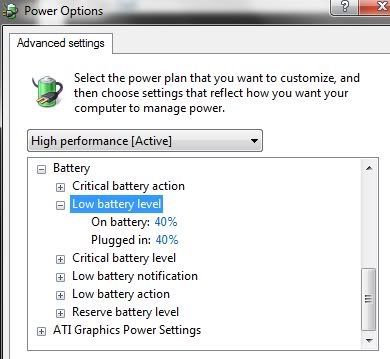
Sau đây là vào chuyên đề chính, cách sử dụng Disable Battery Charging của DBM:
Khi sử dụng máy, nên cắm sạc khi pin còn khoảng 40%.
Nên thiết lập Advance Power Setting cho máy báo pin yếu ở 40% sẽ là mức lí tưởng khi bạn không dùng tới pin trong 1 thời gian dài.
Khi pin còn khoảng 40% thì bắt đầu bắt tay vào việc
B1: Vào DBM -> chọn thẻ Battery Life -> Check chọn ô Disable Battery Charging
B2: Start -> Run -> msconfig -> chọn thể Startup -> bỏ check ô Quickset -> Ok và Restarts lại máy.
Vì chức năng này sử dụng trực tiếp điều chỉnh từ phần cứng chứ không phải phần mềm nên khi dùng thì cho dù bạn có tắt máy hay khởi động lại máy thì khi cắm Adapter vẫn sẽ không sạc pin nhé các bro .
Điều chỉnh lại pin 1-2 tháng/lần
Sau một thời gian sử dụng, sẽ có hiện tượng mạch quản lý lượng pin không nhận đúng dung lượng pin (giống như đồng hồ chạy sớm/trễ), hoặc pin bị chai. Do đó, Recalibrate (điều chỉnh lại) sẽ giúp cải thiện vấn đề này.
B1: Cắm sạc đầy pin
B2: Sau đó rút sạc và dùng bình thường cho tới khi gần cạn pin, không nên sử dụng các ứng dụng nặng tỏa nhiệt nhiều pin sẽ dễ chai.
B3: Khi còn khoảng 7 – 10% thì bạn khởi động lại máy và vào chế độ Bios, để nguyên máy đó tới lúc máy tự tắt vì cạn pin.
B4:Để pin ở tình trạng 0% đó trong khoảng 6 – 8 tiếng, sau đó cắm sạc lại và dùng bình thường.
Muốn sạc pin thì khởi động lại Quickset trong Startup -> Restarts lại máy -> bỏ chọn Disable Battery Charging trong DBM
-
2 thành viên Like bài viết này:
-
03-09-2014 10:32 #4
 Registered User
Registered User
- Tham gia
- 05-08-2014
- Bài viết
- 30
- Like
- 0
- Thanked 1 Time in 1 Post
cái desktop mode tính năng này khá hay nhỉ
-
04-09-2014 15:09 #5
 Registered User
Registered User
- Tham gia
- 04-09-2014
- Bài viết
- 16
- Like
- 0
- Thanked 0 Times in 0 Posts
xài vostro 3450, hông có cái tính năng này rồi
-
08-09-2014 22:41 #6
 Registered User
Registered User
- Tham gia
- 08-09-2014
- Bài viết
- 4
- Like
- 0
- Thanked 0 Times in 0 Posts

xài z thì nó hu ổ cugns có kahcs zi dau bác
-
17-09-2014 22:34 #7
 Registered User
Registered User
- Tham gia
- 05-09-2014
- Bài viết
- 31
- Like
- 0
- Thanked 0 Times in 0 Posts
đã xài thì thế nào cũng sẽ chai pin thôi, quan trọng là nó đến sớm hay trễ chút thôi à
-
31-08-2015 12:16 #8
 Registered User
Registered User
- Tham gia
- 05-04-2015
- Location
- 212b nguyễn trãi, q.1,HCM
- Bài viết
- 86
- Like
- 6
- Thanked 5 Times in 5 Posts
chất lượng pin mới là yếu tố quyết định đến thời gian sử dụng, xài mà kĩ quá rất chi là mệt
-
18-10-2016 10:17 #9
 Registered User
Registered User
- Tham gia
- 23-07-2012
- Bài viết
- 2
- Like
- 0
- Thanked 0 Times in 0 Posts
sao mình để enable chế độ desktop mode mà nó vẫn báo charging vậy







 Quote
Quote

Bookmarks